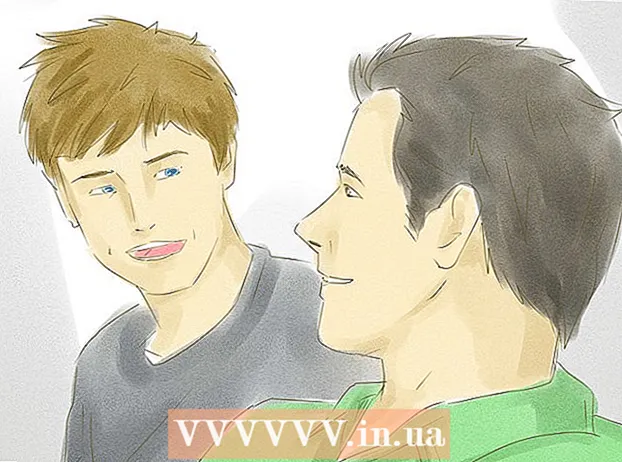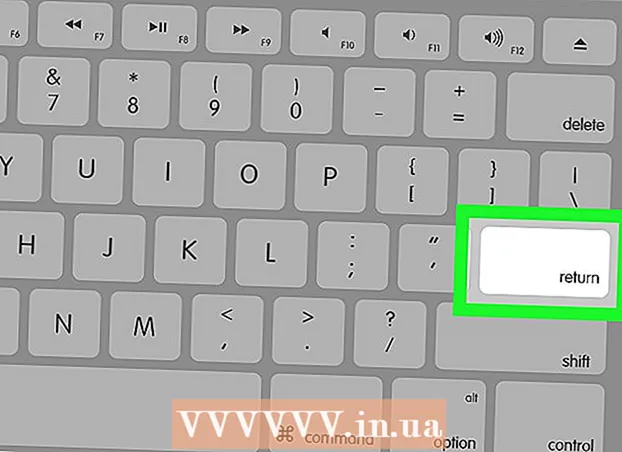Autorius:
John Stephens
Kūrybos Data:
23 Sausio Mėn 2021
Atnaujinimo Data:
2 Liepos Mėn 2024

Turinys
„Ubuntu“ yra populiarus „Linux“ operacinės sistemos formatas. Tai yra visiškai nemokama ir veikia beveik bet kuriame kompiuteryje. Šis straipsnis padės jums sužinoti, kaip įdiegti „Ubuntu“ iš kompaktinio disko ar „Windows“ diegimo programos.
Žingsniai
1 būdas iš 2: įdiekite su CD / DVD
Atsisiųskite „Ubuntu ISO“ failą. Failą galite atsisiųsti iš „Ubuntu“ svetainės. ISO failas yra vaizdo kompaktinis diskas, kurį prieš naudojimą reikia įrašyti. „Ubuntu“ svetainėje yra dvi parinktys (originalų kompaktinį diską galite įsigyti iš „Ubuntu“, kuris yra 10 pakuotėje):
- 14.04 LTS vis dar atnaujina ir teikia techninę pagalbą. Ji planuoja ir toliau palaikyti iki 2019 m. Balandžio mėn. Ši parinktis užtikrina didžiausią suderinamumą su mašinos aparatine įranga.

- Integruota „Ubuntu“ (neišleista) 14.10, 15.04 ir 15.10 palaikoma ribotai. Jie turi naujausias funkcijas, nors nebūtinai visiškai suderinami su visa aparatine įranga. Šios versijos skirtos patyrusiems „Linux“ operacinės sistemos vartotojams.

- Jei naudojate „Windows 8“ arba UEFI programinę-aparatinę įrangą, atsisiųskite 64 bitų „Ubuntu“ versiją. Senesni kompiuteriai turėtų atsisiųsti 32 bitų versiją.

- 14.04 LTS vis dar atnaujina ir teikia techninę pagalbą. Ji planuoja ir toliau palaikyti iki 2019 m. Balandžio mėn. Ši parinktis užtikrina didžiausią suderinamumą su mašinos aparatine įranga.
Įrašyti ISO failą. Atidarykite degančią programinę įrangą. Yra įvairios programinės įrangos, kuri gali nemokamai arba už tam tikrą mokestį įrašyti ISO failus į CD / DVD.
- „Windows 7“, „8“ ir „Mac OS X“ gali įrašyti visus ISO failus į diskus, neatsisiųsdami jokios papildomos programinės įrangos.

- „Windows 7“, „8“ ir „Mac OS X“ gali įrašyti visus ISO failus į diskus, neatsisiųsdami jokios papildomos programinės įrangos.
Įkelkite iš disko. Po įrašymo turite paleisti iš naujo ir pasirinkti paleisti iš disko. Nuostatas galite pakeisti paspausdami sąrankos mygtuką, kai kompiuteris paleidžiamas. Tai yra klavišai F12, F2 arba Del.
Išbandykite „Ubuntu“ prieš diegdami. Paleidus iš disko, pamatysite galimybę išbandyti „Ubuntu“ be diegimo. Operacinė sistema vykdoma iš disko ir galite ištirti jos sąsają.
- Atidarykite aplanką „Šablonai“, kad pamatytumėte, kaip „Ubuntu“ išdėsto failus, ir naršykite operacinę sistemą.

- Po eksperimento atidarykite sąrankos failą darbalaukyje.

- Atidarykite aplanką „Šablonai“, kad pamatytumėte, kaip „Ubuntu“ išdėsto failus, ir naršykite operacinę sistemą.
Įdiekite „Ubuntu“. Reikalinga mažiausiai 4,5 GB laisvos kompiuterio atminties. Jei norite įdiegti programas ir kurti failus, turėtumėte palikti daugiau vietos. Jei diegiate nešiojamąjį kompiuterį, nepamirškite jį prijungti, kad galėtumėte įkrauti kompiuterį, nes diegimo procesas sunaudos daugiau akumuliatoriaus nei įprasta.
- Pasirinkite dialogo langą „Atsisiųsti naujinimus automatiškai“ ir „Įdiekite šią trečiosios šalies programinę įrangą“. Tarpinė programinė įranga leidžia atidaryti MP3 ir „Flash“ vaizdo failus (pvz., „Youtube“).

- Pasirinkite dialogo langą „Atsisiųsti naujinimus automatiškai“ ir „Įdiekite šią trečiosios šalies programinę įrangą“. Tarpinė programinė įranga leidžia atidaryti MP3 ir „Flash“ vaizdo failus (pvz., „Youtube“).
Užmegzkite belaidį ryšį. Jei kompiuteris neprijungtas prie tinklo, kitame žingsnyje galite sukonfigūruoti belaidį ryšį.
- Jei nesate prisijungę prie tinklo atlikdami ankstesnį veiksmą, nustatę tinklo ryšį, paspauskite mygtuką Atgal, kad įjungtumėte automatinio naujinimo režimą.
- Pasirinkite dabartinės operacinės sistemos gydymo metodą. Jei naudojate „Windows“, galite pasirinkti vieną iš dviejų būdų: lygiagrečiai įdiegti dvi operacines sistemas arba „Windows“ pakeisti „Ubuntu“.
- Jei pasirenkate diegti lygiagrečiai su senąja „Windows“ versija, turite pasirinkti operacinę sistemą kiekvieną kartą iš naujo paleisdami kompiuterį. „Windows“ programos ir failai yra išsaugoti.

- Jei „Windows“ pakeisite „Ubuntu“, visi „Windows“ failai, dokumentai ir programos bus ištrinti.

- Jei pasirenkate diegti lygiagrečiai su senąja „Windows“ versija, turite pasirinkti operacinę sistemą kiekvieną kartą iš naujo paleisdami kompiuterį. „Windows“ programos ir failai yra išsaugoti.
Nustatykite skaidinio dydį. Jei lygiagrečiai diegiate dvi operacines sistemas, galite naudoti slankiklį, kad pakoreguotumėte „Ubuntu“ vietą. Turėkite omenyje, kad įdiegus „Ubuntu“ užima apie 4,5 GB, todėl turėsite leisti daugiau laisvos vietos programoms ir failams.
- Nustatę diegimą, pasirinkite Diegti dabar.

- Nustatę diegimą, pasirinkite Diegti dabar.
Pasirinkite vietą. Tai daroma automatiškai, jei yra tinklo ryšys. Patvirtinkite atitinkamą laiko juostą ir pasirinkite mygtuką Tęsti.
Nustatykite klaviatūros sąsają. Jei norite automatiškai pasirinkti tinkamą temą, turite pasirinkti vieną iš daugelio sąraše esančių parinkčių arba pasirinkti mygtuką „Aptikti klaviatūros išdėstymą“, kad „Ubuntu“.
Įveskite savo prisijungimo informaciją. Įveskite savo vardą, kompiuterio vardą (tinkle matomas vardas), pasirinkite vartotojo vardą ir slaptažodį. Galite leisti „Ubuntu“ prisijungti automatiškai arba paprašykite įvesti vartotojo vardą ir slaptažodį.
Palaukite, kol baigsis diegimas. Pasirinkus kredencialus, diegimas atliekamas. Diegimo metu ekrane pasirodo „Ubuntu“ naudojimo patarimai. Kai tai padarysite, jūsų bus paprašyta iš naujo paleisti kompiuterį, o „Ubuntu“ turėtų pradėti veikti. skelbimas
2 metodas iš 2: „Windows Installer“
Atsisiųskite diegimo programą iš „Ubuntu“ svetainės. Priklausomai nuo naudojamos naršyklės, pasirinkite Vykdyti, Išsaugoti arba Atidaryti. „Windows Installer“ nesuderinama su „Windows 8“, todėl turite naudoti 1 metodą.
- „Windows Installer“ įdiegs „Ubuntu“ lygiagrečiai su „Windows“. Failai ir programos nebus paveikti. Paleidę kompiuterį iš naujo, galite pasirinkti, kurią operacinę sistemą norite naudoti.

- „Windows Installer“ įdiegs „Ubuntu“ lygiagrečiai su „Windows“. Failai ir programos nebus paveikti. Paleidę kompiuterį iš naujo, galite pasirinkti, kurią operacinę sistemą norite naudoti.
Pasirinkite vartotojo vardą ir slaptažodį. Paleidus diegimo programą pamatysite konfigūracijos meniu. Pasirinkite „Ubuntu“ vartotojo vardą ir slaptažodį.
- Galite koreguoti „Ubuntu“ diegimo kiekį. Didesnis pajėgumas suteikia „Linux“ operacinei sistemai daugiau vietos programoms ir failams įdiegti, tačiau tai užima „Windows“ vietą.

- Galite pasirinkti darbalaukio aplinką. Bendrosios parinktys yra šios:

- „Ubuntu“ (populiariausias) yra unikalumas, unikali ir intuityvi darbalaukio aplinka.
- „Kubuntu“ yra panašus į „Windows“ KDE.
- „Xubuntu“ naudoja „Xface“, kompiuteriams, kurie buvo naudojami 2-3 metus, greitis yra greitesnis ir geresnis.
- „Lubuntu“ naudoja LXDE, tinkantį ilgaamžiškiems kompiuteriams ar netbooks, turintiems mažą RAM atmintį kaip 512 MB.
- Galite koreguoti „Ubuntu“ diegimo kiekį. Didesnis pajėgumas suteikia „Linux“ operacinei sistemai daugiau vietos programoms ir failams įdiegti, tačiau tai užima „Windows“ vietą.
Norėdami pradėti, pasirinkite Įdiegti. Diegimo programa tęsia failų, reikalingų įdiegti „Ubuntu“, atsisiuntimą kompiuteryje. Diegimas atliekamas automatiškai.
- Failų atsisiuntimo intervalas daugiausia priklauso nuo tinklo greičio. Atsisiųsdami failą vis tiek galite naudoti kompiuterį.

- Failų atsisiuntimo intervalas daugiausia priklauso nuo tinklo greičio. Atsisiųsdami failą vis tiek galite naudoti kompiuterį.
Iš naujo paleiskite kompiuterį. Kai tai atliksite, jums bus suteikta galimybė paleisti iš naujo dabar arba vėliau. Paleidus iš naujo, prieš pradėdami „Windows“, turėtumėte pamatyti naują meniu, leidžiantį jums pasirinkti „Windows“ ir „Ubuntu“. skelbimas
Patarimas
- Prieš diegdami nepamirškite sukurti visų asmens duomenų (nuotraukų, dokumentų, parankinių, nustatymų ir kt.) Atsarginės kopijos.
- Nors „Ubuntu“ yra daug prieinamos programinės įrangos, vis tiek turite patys atsisiųsti „Flash“ naudodamiesi „Applications“ meniu esančiomis „Ubuntu“ programinės įrangos talpyklomis.
- Jei nustatysite, kad kompiuteris būtų paleistas lygiagrečiai, įjungę kompiuterį pamatysite meniu, kuriame prašoma pasirinkti norimą naudoti operacinę sistemą. Jei nepasirinksite, kompiuteris pasirinks operacinę sistemą iš viršaus.
- Prisijunkite prie bendruomenės http://www.ubuntuforums.org, kad gautumėte daugiau palaikymo.
- „Ubuntu“ paleisti iš kompaktinio disko yra gera idėja, nes operacinės sistemos karta kompiuteryje veiks efektyviau.
- Kad galėtumėte žiūrėti komercinius DVD, turite turėti savo kompiuterį. Instrukcijas galite pamatyti „Ubuntu“ forumuose ir tinklaraščiuose.
- Jei norite išbandyti diską „Ubuntu“, jo nereikia įdiegti. „Live CD“ galite išbandyti operacinėje sistemoje „Ubuntu“, įdiegtoje iš kompaktinio disko. Galite išbandyti kaip virtualią operacinę sistemą.
- Atlikite diegimą laidiniame tinklo ryšyje. Belaidis tinklas gali būti nestabilus, jei tinklo plokštėje nėra įdiegtų tvarkyklių.
- Išbandykite LTS versiją, jei norite įsigyti komercinę paramą.
- Jei turite nešiojamąjį kompiuterį, kuriame įgalintas „Wi-Fi“ ryšys, prieš diegdami išbandykite „Ubuntu“ kompaktiniame diske ir įsitikinkite, kad veikia „Wi-Fi“ adapteris. Jei ne, patikrinkite „Ubuntu“ forumus ir sužinokite, kaip įgalinti „Wi-Fi“ kompiuteryje. Tada galite prijungti kompiuterį prie laidinio tinklo ir vykdyti internetines instrukcijas.
Įspėjimas
- Nors jame nėra greitai užtaisytų virusų ar saugumo spragų, „Linux“ yra daug saugesnė nei „Windows“. Jei administruojate kritinę sistemą, svarbiausia yra laiku paleisti pataisas ir pagerinti saugumą. „Linux“ visais atvejais negali būti gelbėtoju.
- Patikrinkite, ar jūsų sistema atitinka minimalius operacinės sistemos reikalavimus.Šis žingsnis taikomas tik senesniems kompiuteriams. Jei kompiuteryje gali veikti „Windows XP“, jis gali visiškai veikti su „Ubuntu“.
Ko tau reikia
- Skaičiuoklė su
- Mažiausiai 256 MB RAM (rekomenduojama)
- 7 GB ar daugiau standžiojo disko
- Kompaktinių diskų įrenginys, skirtas įrašyti ISO failą į diską, arba nemokamas „Ubuntu“ kompaktinis diskas iš https://shipit.ubuntu.com/.